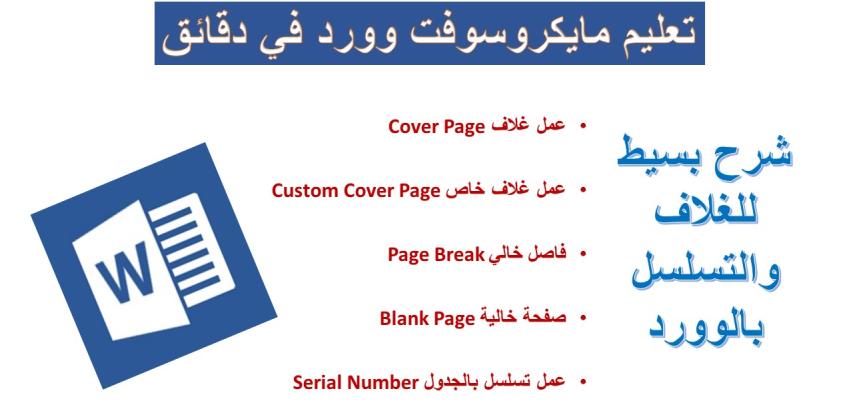إليك شرح خطوة بخطوة لكيفية إجراء فواصل الصفحات، الصفحات الفارغة، صفحات الغلاف، وإنشاء مسلسل في الجدول في برنامج مايكروسوفت وورد:
فاصل الصفحات:
افتح مستند مايكروسوفت وورد الخاص بك.
حدد مكان حيث تريد إدراج فاصل صفحة.
انتقل إلى علامة "الإدراج" في الشريط في أعلى النافذة.
انقر على "فاصل الصفحة" في مجموعة "الصفحات".
سيتم إدراج فاصل صفحة، مما ينقل المحتوى بعد المؤشر إلى الصفحة التالية.
الصفحة الفارغة:
افتح مستند مايكروسوفت وورد الخاص بك.
حدد مكان حيث ترغب في إدراج صفحة فارغة.
انتقل إلى علامة "الإدراج" في الشريط.
انقر على "صفحة فارغة" في مجموعة "الصفحات".
سيتم إدراج صفحة فارغة تمامًا في مستندك.
صفحة الغلاف (الإدراج):
افتح مستند مايكروسوفت وورد الخاص بك.
حدد موضع مؤشر الكتابة في بداية المستند حيث تريد إدراج صفحة الغلاف.
انتقل إلى علامة "الإدراج" في الشريط.
انقر على "صفحة الغلاف" في مجموعة "الصفحات".
ستظهر معرضًا لصفحات الغلاف مُصممة مسبقًا. انقر على الصفحة التي ترغب في استخدامها، وسيتم إدراجها في بداية مستندك.
صفحة الغلاف المخصصة:
افتح مستند مايكروسوفت وورد الخاص بك.
حدد موضع مؤشر الكتابة في بداية المستند حيث تريد إدراج صفحة الغلاف المخصصة.
انتقل إلى علامة "الإدراج" في الشريط.
انقر على "صفحة الغلاف" في مجموعة "الصفحات".
في أسفل المعرض، ستجد خيارًا يُدعى "حفظ التحديد في معرض صفحات الغلاف". انقر عليه.
في النافذة الصادرة، اكتب اسمًا لصفحة الغلاف المخصصة الخاصة بك (مثل "صفحتي الخاصة").
انقر "موافق". صفحة الغلاف المخصصة الخاصة بك الآن محفوظة في معرض صفحات الغلاف.
لإدراجها في مستندك، انتقل إلى علامة "الإدراج"، وانقر على "صفحة الغلاف"، واختر صفحة الغلاف المخصصة الخاصة بك من المعرض.
إنشاء مسلسل في جدول:
افتح مستند مايكروسوفت وورد الخاص بك.
قم بإدراج جدول في مستندك حيث ترغب في إنشاء المسلسل.
انقر داخل الخلية حيث ترغب في بدء المسلسل.
انتقل إلى علامة "أدوات الجدول" التي تظهر عند النقر داخل الجدول.
في مجموعة "البيانات"، انقر على "الترقيم".
اختر نوع المسلسل الذي ترغب فيه (مثل الأرقام، الحروف، الأرقام الرومانية).
ستقوم وورد تلقائيًا بإنشاء مسلسل في التنسيق المحدد داخل خلايا الجدول المحددة.
هذا هو الأمر! لقد تعلمت كيفية إدراج فواصل الصفحات، الصفحات الفارغة، صفحات الغلاف، وإنشاء مسلسل في جدول في مايكروسوفت وورد.